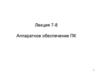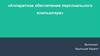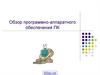Похожие презентации:
Аппаратная конфигурация ПК
1. Аппаратная конфигурация ПК
Ф. И. О.2.
1. Определение типа и характеристик центральногопроцессора и объёма оперативной памяти.
На рабочем столе найдите иконку Мой компьютер. Через контекстное меню
вызовите команду Свойства и откройте (если она не открыта) вкладку Общие.
В открывшемся окне найдите информацию о процессоре и оперативной памяти.
3.
Приведите данные о процессоре и оперативной памяти дляВашего рабочего компьютера.
Фирма производитель процессора:
Семейство процессоров:
Модель процессора:
Частота работы процессора:
Объём оперативной памяти:
4.
2. Определение объёма памяти на жёстких накопителях.На рабочем столе найдите и дважды щелкните на иконку Мой компьютер. В
появившемся окне будут показаны иконки для всех внешних накопителей,
подключённых в настоящий момент к системе.
5.
Вызовите окно Свойства через пункт меню Свойства в контекстном менюодного из дисков. В появившемся окне найдите информацию об общем объёме
диска, о занятом и свободном месте. Для дисководов без дисков объём равен 0.
6.
Напишите данные об общем объёме диска, о занятом исвободном месте для Вашего рабочего компьютера.
Общий объём диска:
Занято:
Свободно:
7.
3. Определение количества физических накопителей,подключённых к компьютеру. Определение модели
видеокарты.
Фактическое количество физических накопителей, подключённых к
компьютеру, может быть меньше показанного в папке Мой компьютер,
поскольку один физический накопитель может быть разбит на несколько
разделов, отображающихся независимо друг от друга.
На рабочем столе найдите иконку Мой компьютер. Через контекстное меню
вызовите команду Свойства, откройте вкладку Оборудование и нажмите
кнопку Диспетчер устройств.
8.
В появившемся окне найдите раскрывающееся меню Дисковые устройства(ищите иконку с жёстким диском). Раскройте меню, нажав на плюс. В
раскрывшемся меню будут показаны все физически подключённые к
компьютеру жесткие диски. Первые две буквы в названии винчестера кодируют
название производителя. Остальные символы в зависимости от производителя
каким-то образом кодируют в том числе и объём диска. Например, диск
ST3160815AS, как и диск WD1600JB-00GVA0, имеет объём 160 ГБ.
9.
Вызовите окно Свойства через контекстное меню для одного из дисков иоткройте вкладку Тома. Нажмите кнопку Заполнить
10.
11.
Приведите в отчёте полный список внешних накопителей для Вашего рабочегокомпьютера. Для каждого накопителя укажите принадлежность к физическому
жесткому диску, общую ёмкость и процент свободного места. Результаты
приведите в таблице. Как Вы думаете, достаточно ли имеющегося свободного
места на дисках для полноценной работы?
Физический
накопитель
Название
тома
Метка тома
Общая
ёмкость, ГБ
Процент
свободного
места
12.
Устройстваввода
Системный блок
Информационная
магистраль - шина
Устройства
вывода
Микропроцессор
Мышь
Колонки
Внутренняя
память (ОЗУ и
ПЗУ)
Монитор
Клавиатура
Джойстик
Сканер
Внешняя память
Принтер

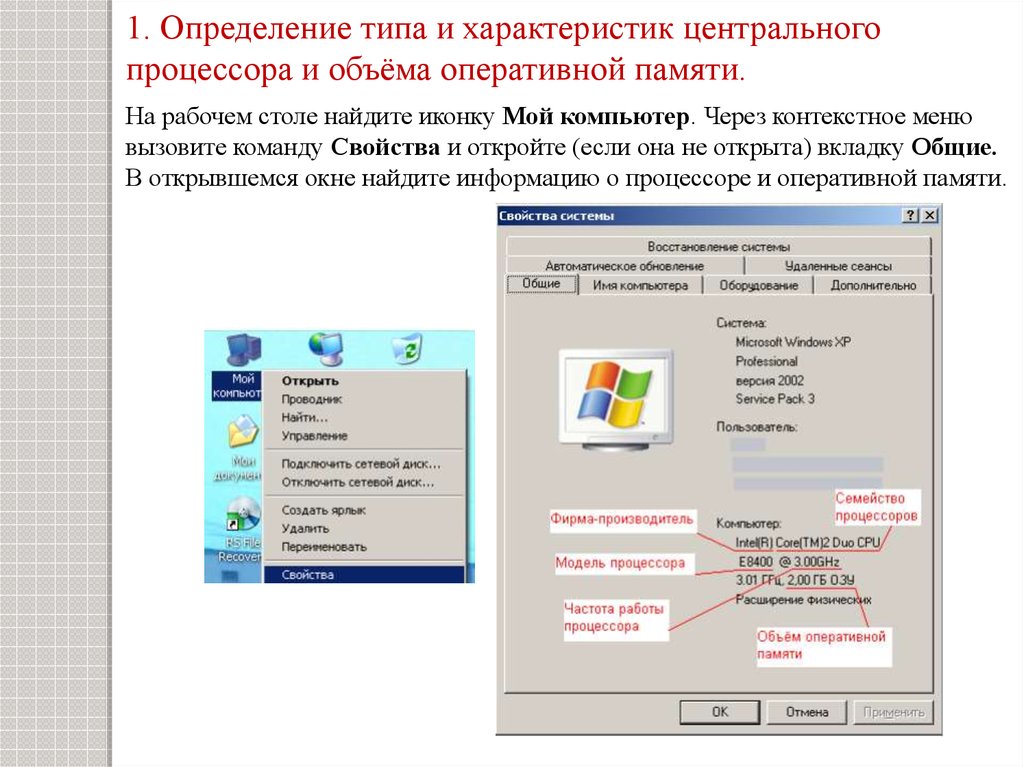
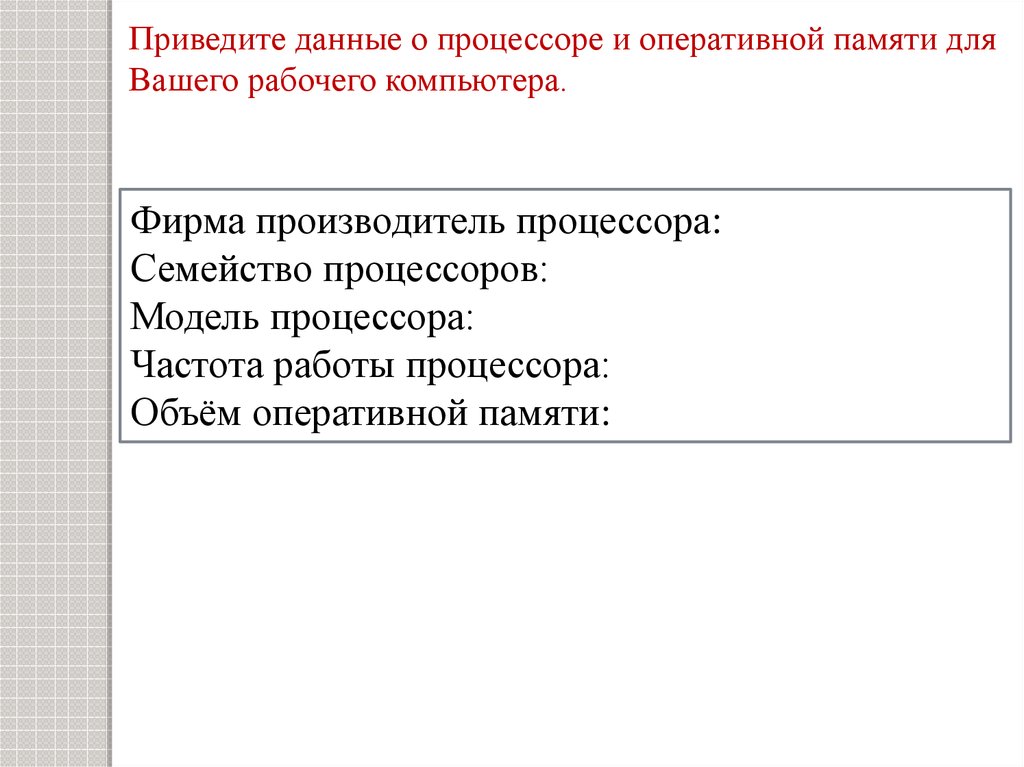
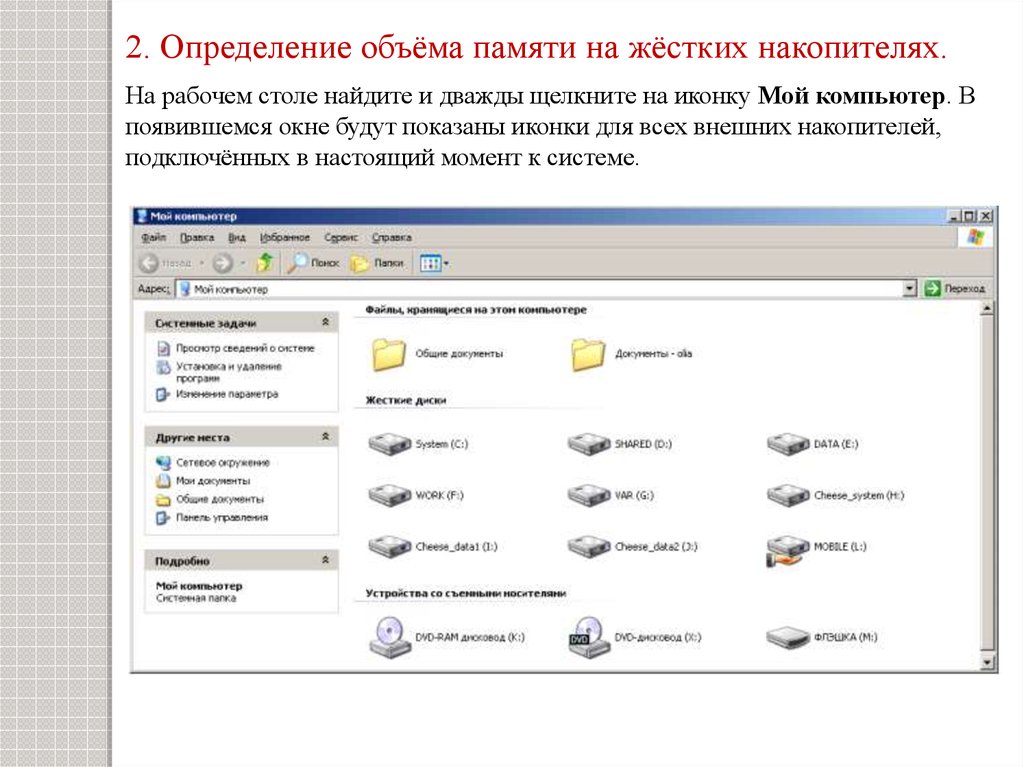
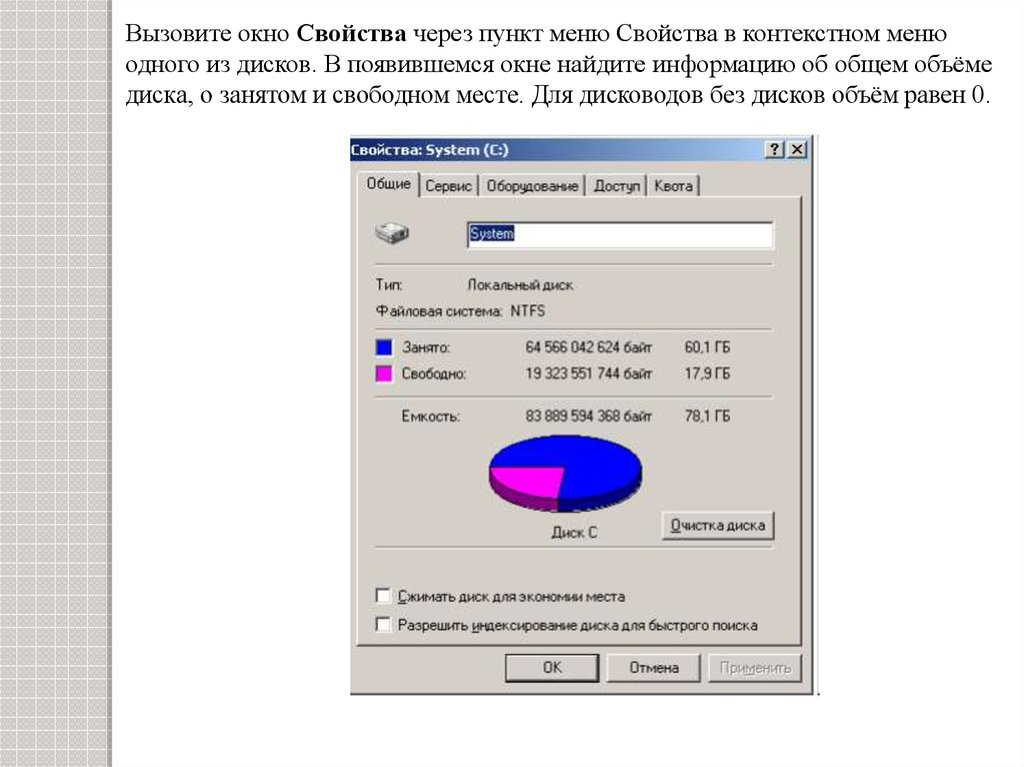
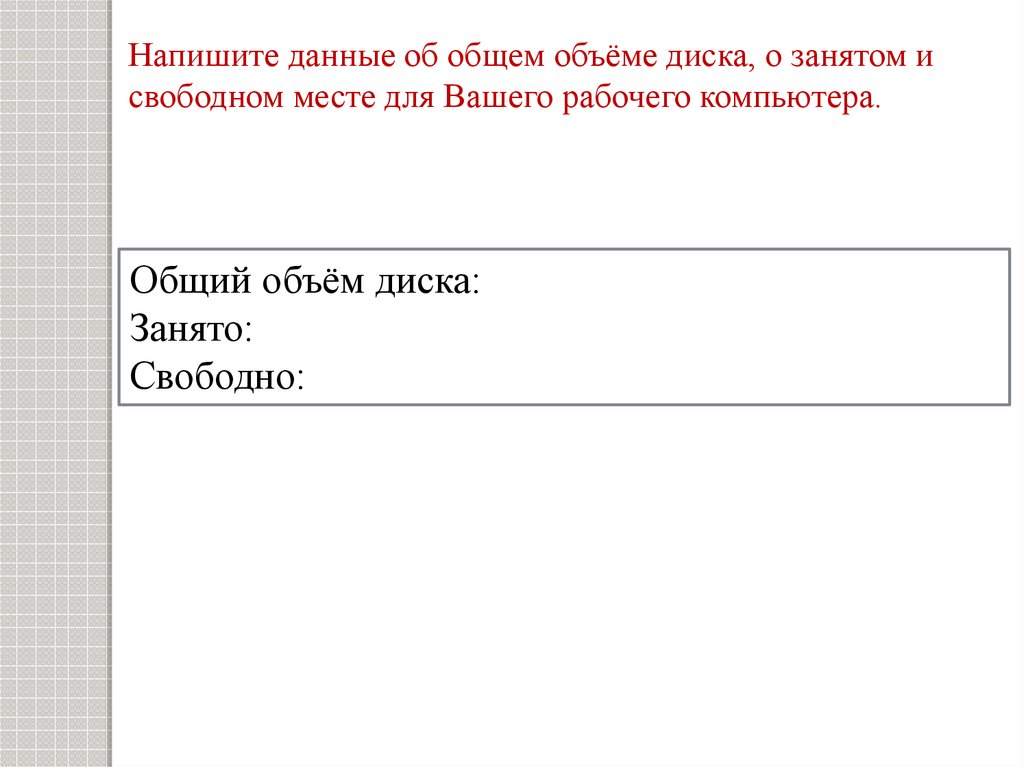

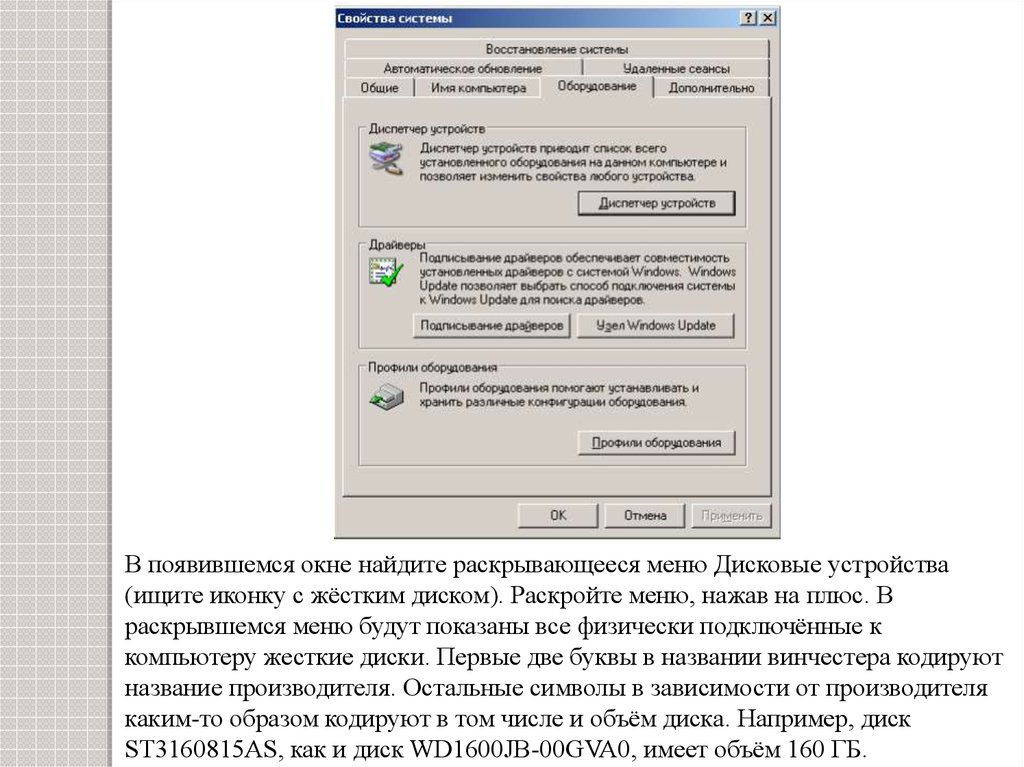

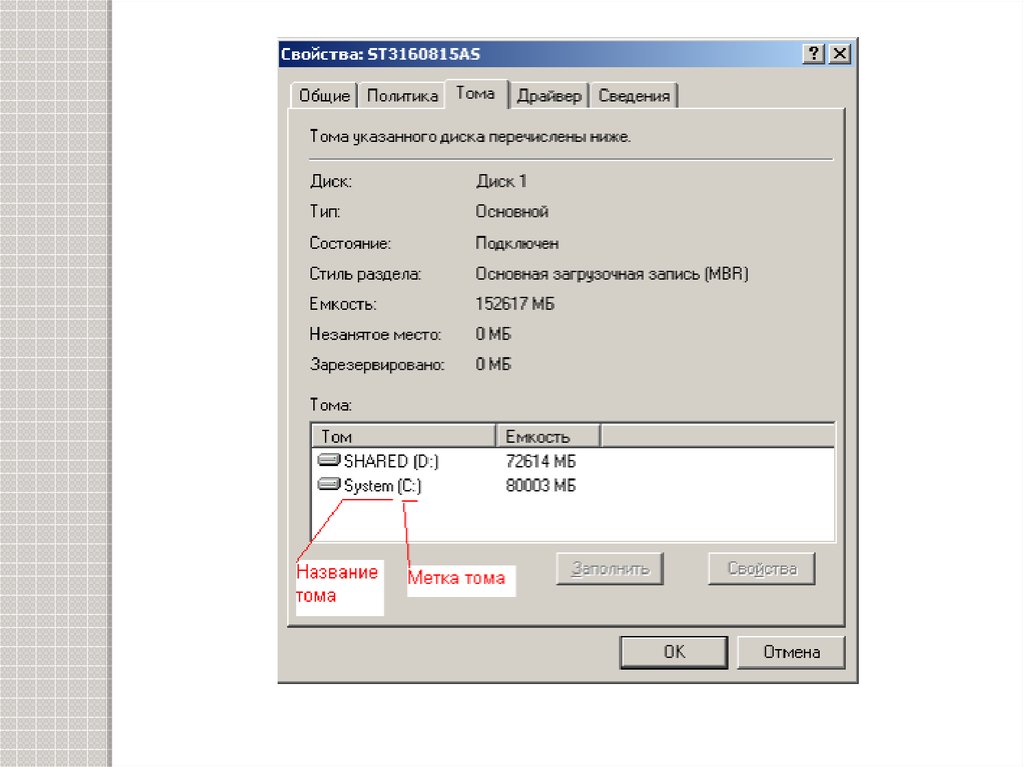
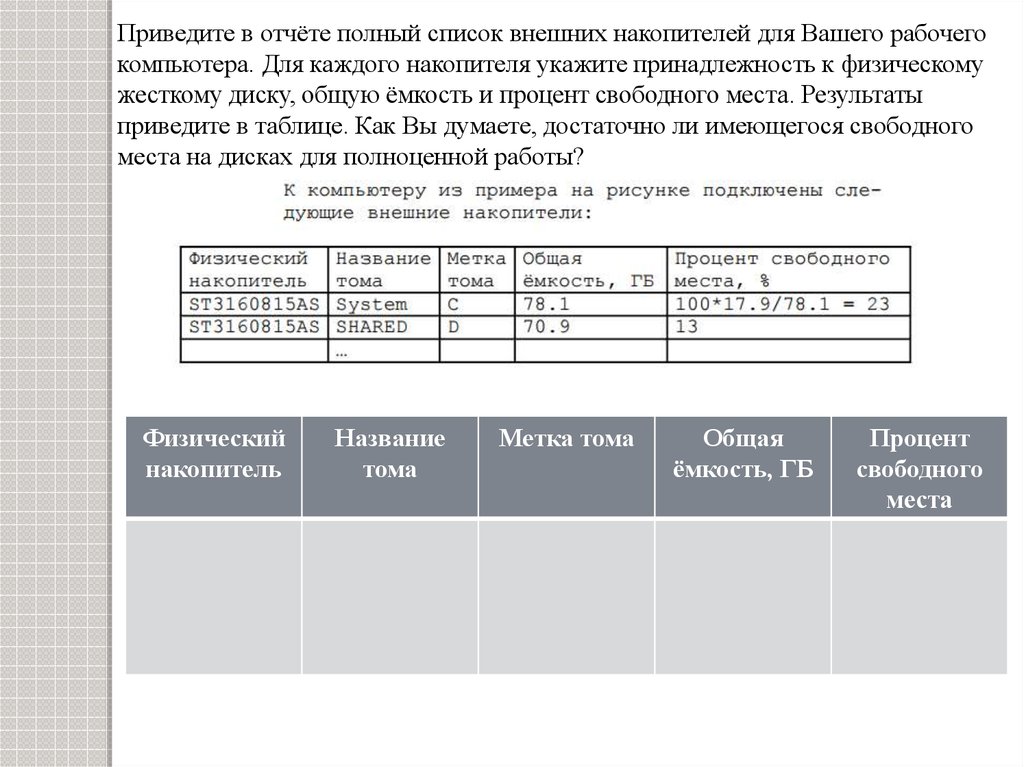

 Информатика
Информатика